Linux 系统挂载数据盘
2015-11-12 14:08
453 查看
Linux 系统挂载数据盘:
适用系统:Linux(Redhat , CentOS,Debian,Ubuntu)
* Linux的云服务器数据盘未做分区和格式化,可以根据以下步骤进行分区以及格式化操作。
下面的操作将会把数据盘划分为一个分区来使用。
1、查看数据盘
在没有分区和格式化数据盘之前,使用 “df –h”命令,是无法看到数据盘的,可以使用“fdisk -l”命令查看。如下图:
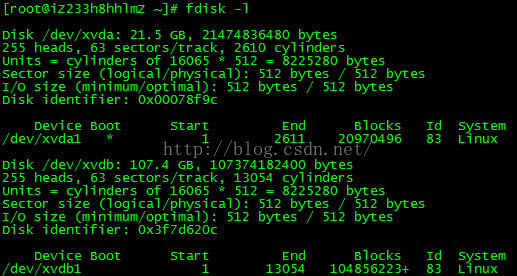
友情提示:若您执行fdisk -l命令,发现没有 /dev/xvdb 标明您的云服务无数据盘,那么您无需进行挂载,此时该教程对您不适用。
2、 对数据盘进行分区
执行“fdisk -S 56 /dev/xvdb”命令,对数据盘进行分区;根据提示,依次输入“n”,“p”“1”,两次回车,“wq”,分区就开始了,很快就会完成。
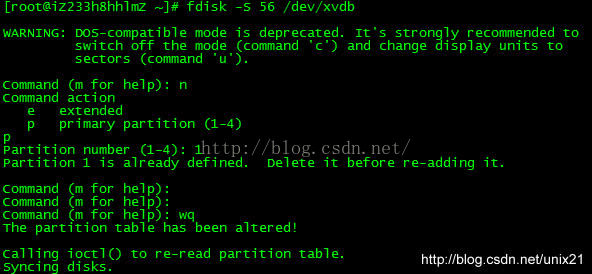
3、 查看新的分区
使用“fdisk -l”命令可以看到,新的分区xvdb1已经建立完成了。
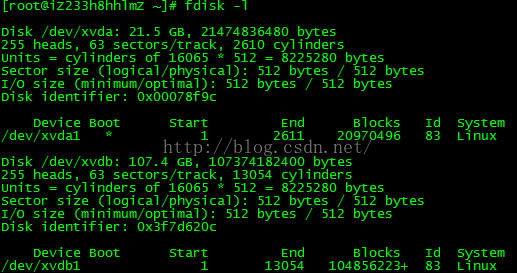
4、格式化新分区
使用“mkfs.ext3 /dev/xvdb1”命令对新分区进行格式化,格式化的时间根据硬盘大小有所不同。(也可自主决定选用 ext4 格式)
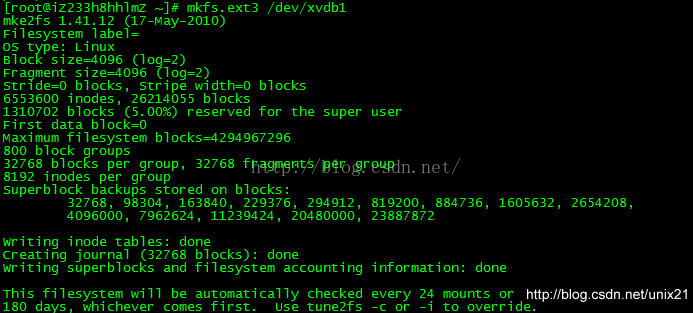
5、添加分区信息
使用“echo '/dev/xvdb1 /mnt ext3 defaults 0 0' >> /etc/fstab”(不含引号)命令写入新分区信息。
然后使用“cat /etc/fstab”命令查看,出现以下信息就表示写入成功。
注:ubuntu12.04不支持barrier,所以正确写法是:echo '/dev/xvdb1 /mnt ext3 barrier=0 0 0' >> /etc/fstab
* 如果需要把数据盘单独挂载到某个文件夹,比如单独用来存放网页,可以修改以上命令中的/mnt部分
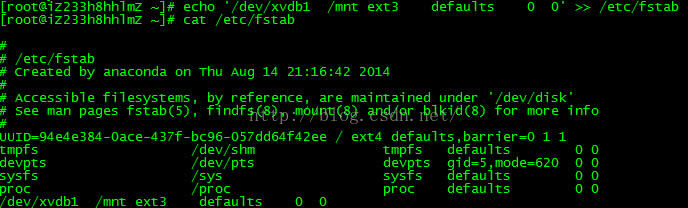
6、挂载新分区
使用“mount -a”命令挂载新分区,然后用“df -h”命令查看,出现以下信息就说明挂载成功,可以开始使用新的分区了。

基本是按照阿里云原始文档操作的:
http://help.aliyun.com/knowledge_detail.htm?knowledgeId=5974196
扩容步骤
https://help.aliyun.com/document_detail/ecs/operation-guide/disk-operation/resize.html?spm=5176.2020520101.0.0.DzTROo
http://bbs.aliyun.com/read/239398.html
如果你的磁盘是之前是 mount 在服务器上的,先 umount 磁盘
#umount /mnt/
如果说 umount device is busy需要查看原因
#fuser -m /mnt/然后结束对应进程
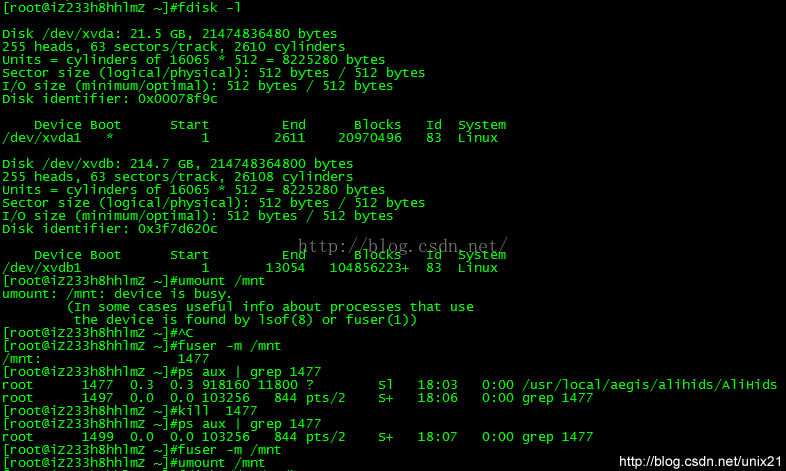
删除原有分区并新建分区
使用 fdisk 指令,输入 d 来删除原有的分区,然后依次输入 n,p,1 来新建分区,选择 sector 时,这边我们直接回车选择默认值,你也可以按照自己的需求来选择。为了保证数据的一致性,First sector 建议和之前的分区保持一致。
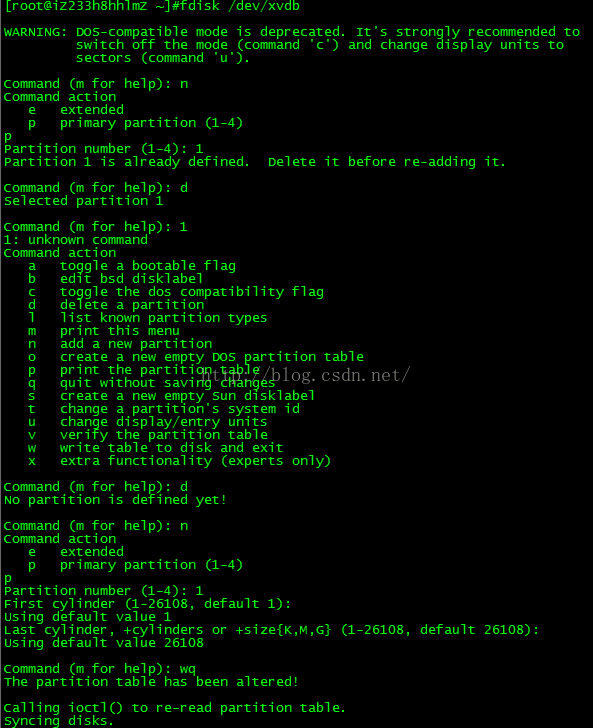
e2fsprogs工具包里提供的e2fsck可以用来检测并修复ext2/3/4文件系统,但是它的检测修复比较发费时间,特别是大容量的长期使用的磁盘分区,其检测修复甚至会发费1个小时以上的时间。

不能越过上面的e2fsck
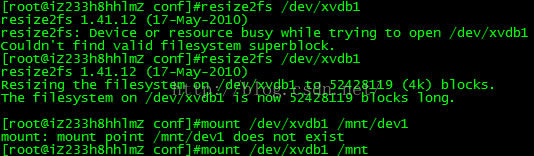
umount 的时候报错:device is busy
e2fsck命令内幕
[Linux实用命令八]硬盘分区与管理
Linux 查看磁盘分区、文件系统、磁盘的使用情况相关的命令和工具介绍
适用系统:Linux(Redhat , CentOS,Debian,Ubuntu)
* Linux的云服务器数据盘未做分区和格式化,可以根据以下步骤进行分区以及格式化操作。
下面的操作将会把数据盘划分为一个分区来使用。
1、查看数据盘
在没有分区和格式化数据盘之前,使用 “df –h”命令,是无法看到数据盘的,可以使用“fdisk -l”命令查看。如下图:
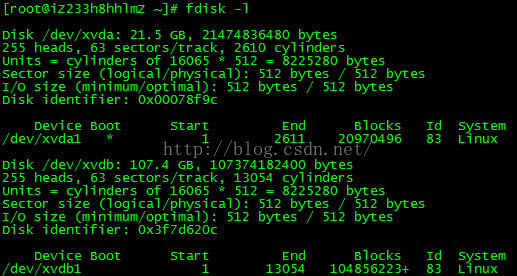
友情提示:若您执行fdisk -l命令,发现没有 /dev/xvdb 标明您的云服务无数据盘,那么您无需进行挂载,此时该教程对您不适用。
2、 对数据盘进行分区
执行“fdisk -S 56 /dev/xvdb”命令,对数据盘进行分区;根据提示,依次输入“n”,“p”“1”,两次回车,“wq”,分区就开始了,很快就会完成。
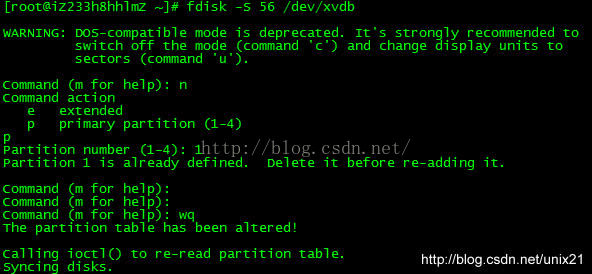
3、 查看新的分区
使用“fdisk -l”命令可以看到,新的分区xvdb1已经建立完成了。
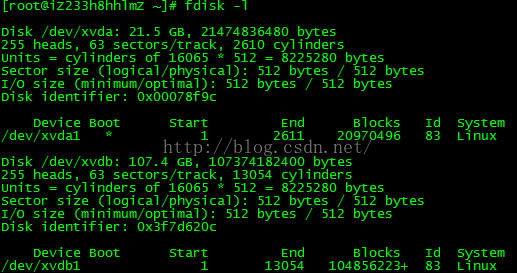
4、格式化新分区
使用“mkfs.ext3 /dev/xvdb1”命令对新分区进行格式化,格式化的时间根据硬盘大小有所不同。(也可自主决定选用 ext4 格式)
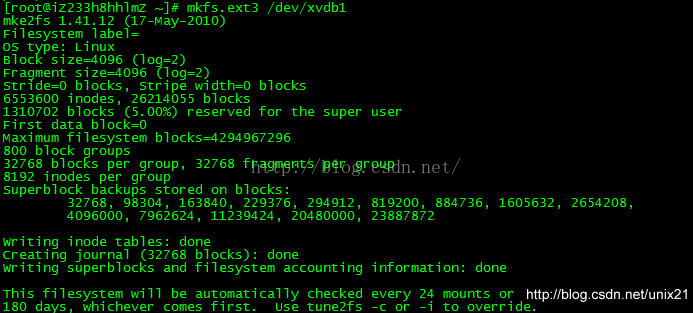
5、添加分区信息
使用“echo '/dev/xvdb1 /mnt ext3 defaults 0 0' >> /etc/fstab”(不含引号)命令写入新分区信息。
然后使用“cat /etc/fstab”命令查看,出现以下信息就表示写入成功。
注:ubuntu12.04不支持barrier,所以正确写法是:echo '/dev/xvdb1 /mnt ext3 barrier=0 0 0' >> /etc/fstab
* 如果需要把数据盘单独挂载到某个文件夹,比如单独用来存放网页,可以修改以上命令中的/mnt部分
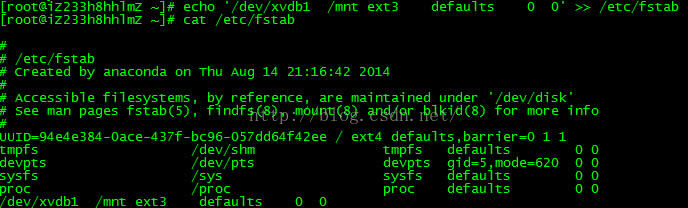
6、挂载新分区
使用“mount -a”命令挂载新分区,然后用“df -h”命令查看,出现以下信息就说明挂载成功,可以开始使用新的分区了。

基本是按照阿里云原始文档操作的:
http://help.aliyun.com/knowledge_detail.htm?knowledgeId=5974196
扩容步骤
https://help.aliyun.com/document_detail/ecs/operation-guide/disk-operation/resize.html?spm=5176.2020520101.0.0.DzTROo
http://bbs.aliyun.com/read/239398.html
如果你的磁盘是之前是 mount 在服务器上的,先 umount 磁盘
#umount /mnt/
如果说 umount device is busy需要查看原因
#fuser -m /mnt/然后结束对应进程
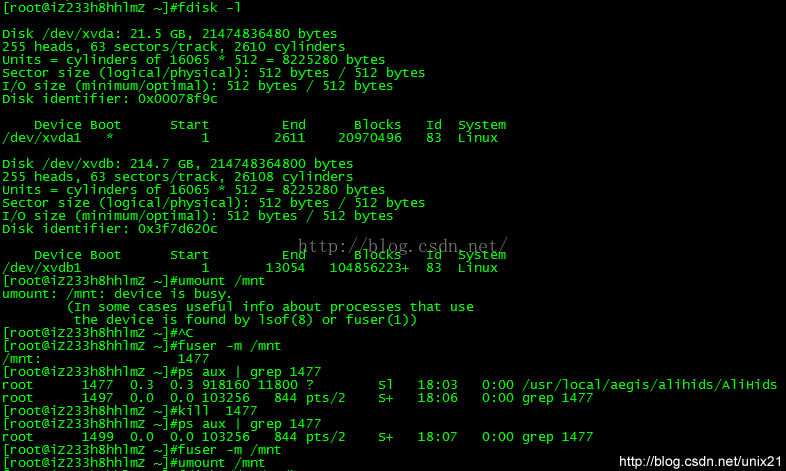
删除原有分区并新建分区
使用 fdisk 指令,输入 d 来删除原有的分区,然后依次输入 n,p,1 来新建分区,选择 sector 时,这边我们直接回车选择默认值,你也可以按照自己的需求来选择。为了保证数据的一致性,First sector 建议和之前的分区保持一致。
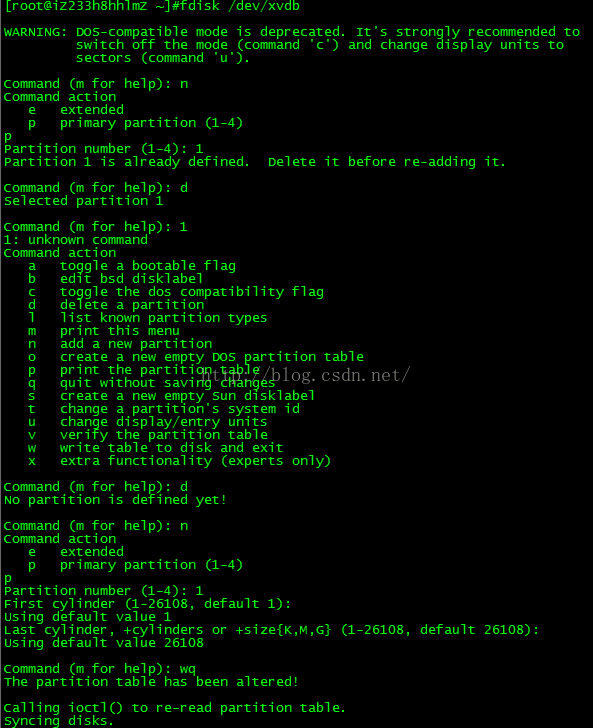
e2fsprogs工具包里提供的e2fsck可以用来检测并修复ext2/3/4文件系统,但是它的检测修复比较发费时间,特别是大容量的长期使用的磁盘分区,其检测修复甚至会发费1个小时以上的时间。

不能越过上面的e2fsck
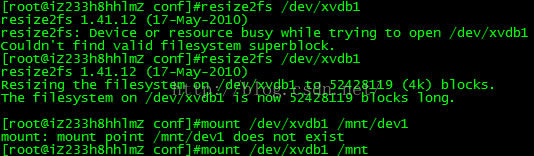
umount 的时候报错:device is busy
e2fsck命令内幕
[Linux实用命令八]硬盘分区与管理
Linux 查看磁盘分区、文件系统、磁盘的使用情况相关的命令和工具介绍
相关文章推荐
- LINUX 搭建sftp 服务器
- linux学习笔记(1):终端操作方法积累
- linux学习笔记(2):linux下的常用编辑器
- Linux 网桥配置命令:brctl
- Mac/Linux 下利用SCP上传/下载文件
- Linux系统结构 详解
- Linux操作系统文件系统基础知识详解
- 1.在Linux下如何使用软盘、光盘以及DOS等非Linux分区
- DPM检测模型 VoC-release 5 linux 下编译运行
- Centos7下caffe的安装
- linux 用户、用户组和文件权限
- linux中exec和xargs命令的区别和优劣分析
- linux中exec和xargs命令的区别和优劣分析
- Linux下scp静默方式
- Linux中的动态函数库和静态函数库的比较
- Linux系统故障排查和修复技巧
- 嵌入式Linux系统开发环境搭建
- Linux 下安装python软件包(pip、nose、virtualenv、distribute )
- 在 Linux 中用 nmcli 命令绑定多块网卡
- 每天一个linux命令(42):kill命令
